L’exécution de raccourcis sur un iPad peut aider les utilisateurs à automatiser les tâches et à gagner du temps. Les raccourcis sont une fonctionnalité du système d’exploitation iOS d’Apple qui permet aux utilisateurs de créer une série d’actions pouvant être déclenchées par une seule commande. Ces actions peuvent inclure l’ouverture d’applications, l’envoi de messages, le réglage des paramètres et bien plus encore.
Les raccourcis peuvent être particulièrement utiles pour les tâches répétitives ou fastidieuses, telles que l’enregistrement des dépenses, la mise à jour des comptes de réseaux sociaux ou la génération de rapports. En automatisant ces tâches, les utilisateurs peuvent gagner du temps et améliorer leur productivité. De plus, les raccourcis peuvent aider les utilisateurs ayant des besoins d’accessibilité en simplifiant les tâches complexes en une seule commande.
Lecture connexe
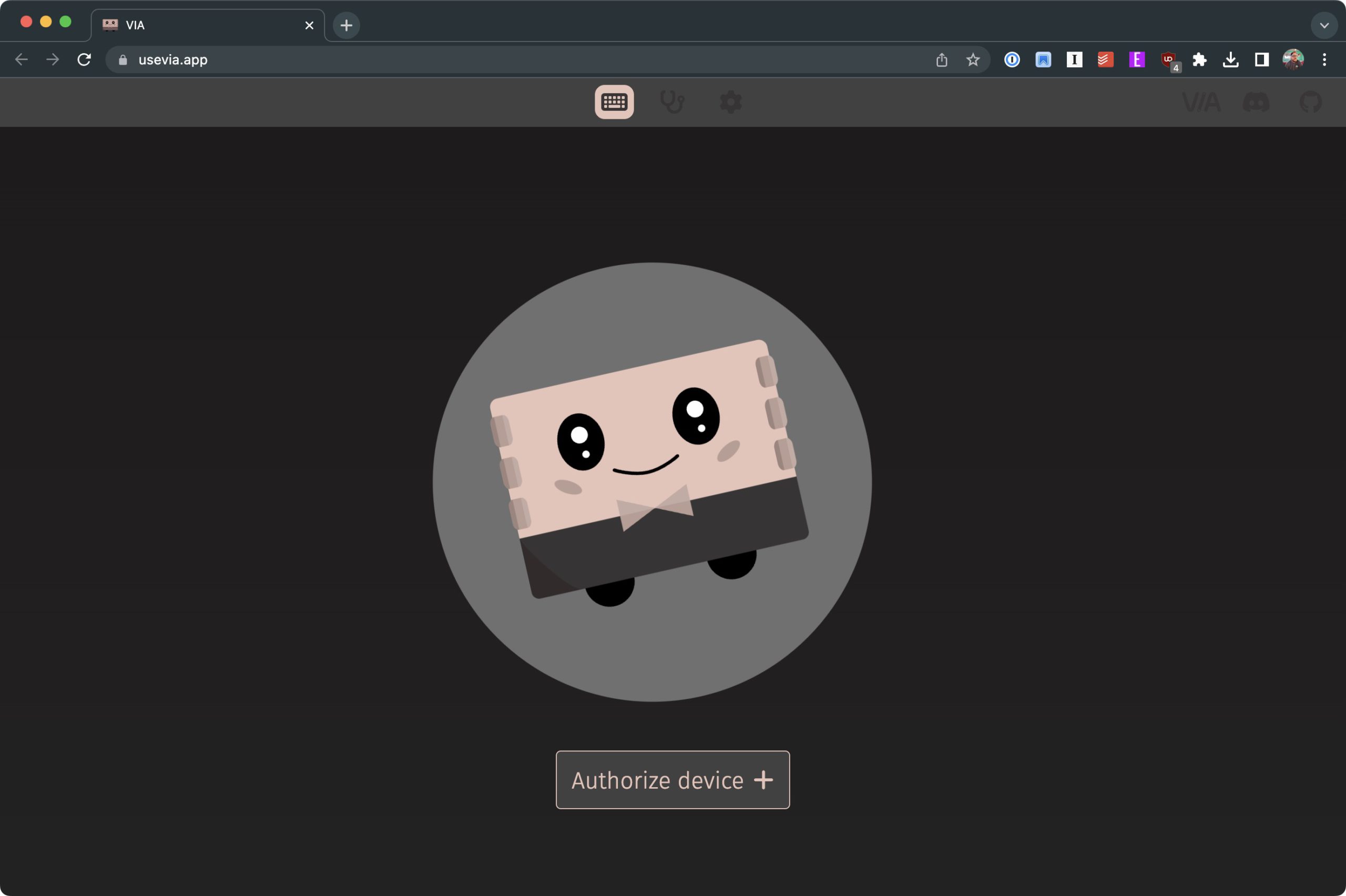
Mais lorsqu’il s’agit de pouvoir exécuter des raccourcis sur votre iPad, vous devez généralement compter sur un widget, une automatisation ou ouvrir l’application Raccourcis et sélectionner manuellement celui dont vous avez besoin. Et si nous vous disions qu’il existe un moyen d’exécuter des raccourcis à partir d’un clavier sur votre iPad ? Eh bien, grâce à cette découverte faite par Chris Lawley, c’est exactement ce que vous pouvez faire !
Ce dont vous avez besoin pour commencer
Avant de commencer à essayer d’exécuter des raccourcis à partir d’un clavier sur votre iPad, il y a une exigence majeure. Contrairement à d’autres claviers sur le marché, vous en aurez un qui peut être personnalisé à l’aide de VIA.
Pour ceux qui ne le savent pas, VIA (abréviation de”VIA Input Assistant”) est une application logicielle open source qui permet aux utilisateurs de personnaliser et configurer leurs claviers mécaniques. Il fournit une interface utilisateur graphique (GUI) qui permet aux utilisateurs de remapper les touches, de créer des macros et d’ajuster divers paramètres du clavier.
VIA prend en charge une large gamme de modèles de claviers mécaniques et permet aux utilisateurs d’enregistrer leurs configurations directement sur le firmware du clavier, permettant d’utiliser le clavier personnalisé sur n’importe quel ordinateur sans avoir besoin de logiciel supplémentaire. VIA est largement utilisé dans la communauté des claviers mécaniques et est considéré comme un outil puissant et convivial pour la personnalisation du clavier.
Clavier compatibles VIA

Armés de ces informations, nous avons un quelques suggestions et recommandations pour ceux qui ne possèdent pas déjà un clavier compatible avec VIA. Ceux-ci sont tous disponibles sur Amazon, mais il existe une pléthore d’options intéressantes.
Version de bouton de clavier mécanique personnalisé filaire Keychron Q2 : La version de bouton Q2 est un clavier mécanique entièrement personnalisable avec un Disposition compacte à 65 % qui pousse votre expérience de frappe au niveau supérieur. Avec un cadre solide entièrement en aluminium, le Q2 est conçu pour une expérience personnalisée et un confort de frappe haut de gamme. Grâce à la prise en charge complète de QMK et VIA, vous pouvez facilement programmer et remapper chaque touche du clavier. Le micrologiciel open source signifie des possibilités infinies pour les dispositions de clavier, les raccourcis, les effets de rétroéclairage, même le bouton et plus encore. Glorious Gaming – GMMK PRO : Élu par la communauté des claviers mécaniques comme l’un des claviers personnalisés préférés de Reddit. Le GMMK PRO Barebones est un clavier de disposition à 75 % monté sur joint et remplaçable à chaud avec un bouton. Il comprend deux couches de mousse insonorisante entre le circuit imprimé et la plaque de commutation, ainsi qu’en dessous. Clavier mécanique remplaçable à chaud EPOMAKER Feker IK75 V3 : être programmable QMK/VIA signifie littéralement plus de possibilités si vous n’êtes pas habitué à la configuration actuelle. Cette version nouvellement lancée est conçue sur la base de la précédente IK75 V3. Ce kit barebone sur mesure est conçu par et pour les codeurs, les programmeurs et les développeurs et tous ceux qui aiment changer les choses. Le mappage de touches QMK et VIA Programmable Macro vous permet de le configurer selon vos besoins personnels.
Dans le cas où l’un d’entre eux ne vous chatouillerait pas, nous vous recommandons de consulter la gamme de claviers mécaniques de Keychron. La société propose un large éventail de choix, allant des claviers discrets aux options de taille normale, dont beaucoup peuvent être personnalisés avec VIA.
Comment exécuter des raccourcis à partir d’un clavier sur votre iPad
Maintenant que vous avez votre clavier, vous devrez utiliser le logiciel VIA pour programmer une touche”Macro”sur le clavier. Une macro est une fonctionnalité qui permet aux utilisateurs de programmer une séquence d’appuis sur les touches, de clics de souris ou d’autres actions et de les affecter à une seule touche ou combinaison de touches. Vous pouvez ensuite définir la séquence d’actions que vous souhaitez que la macro exécute, l’affecter à une touche ou à une combinaison de touches et l’enregistrer dans la mémoire du clavier.
Branchez votre clavier compatible VIA sur un appareil Mac ou Windows. Ouvrez le navigateur Web de votre choix, de préférence Google Chrome ou Microsoft Edge. Accédez à usevia.app. Cliquez sur le bouton Autoriser l’appareil+ . Lorsque vous y êtes invité, localisez et sélectionnez votre clavier dans la liste des appareils connectés. Cliquez sur le bouton Se connecter dans le coin inférieur droit de la fenêtre.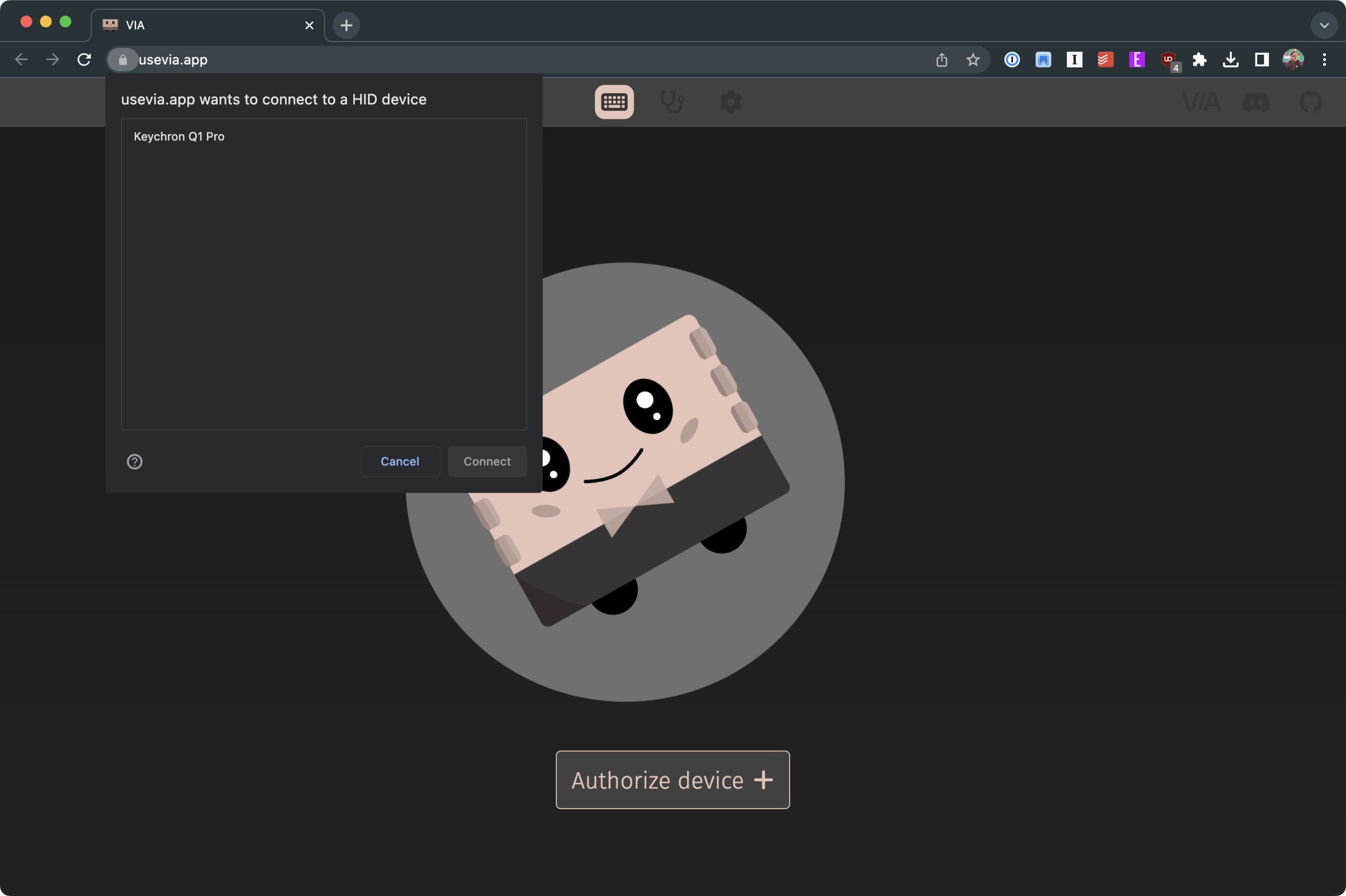 Dans la section inférieure à gauche, cliquez sur MACRO. Dans l’aperçu du clavier dans la moitié supérieure de la fenêtre, sélectionnez la touche que vous définirez comme macro.
Dans la section inférieure à gauche, cliquez sur MACRO. Dans l’aperçu du clavier dans la moitié supérieure de la fenêtre, sélectionnez la touche que vous définirez comme macro.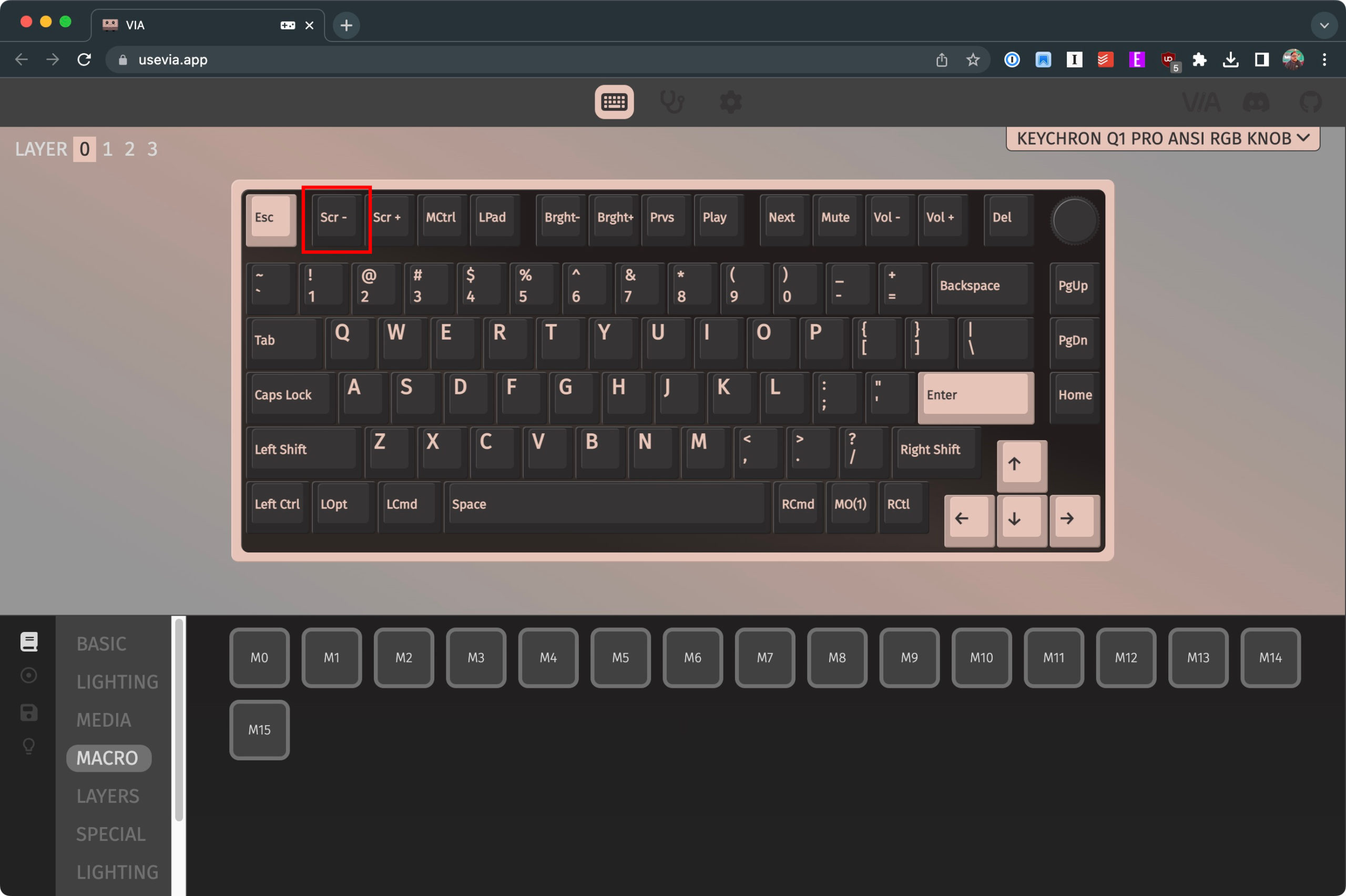 Dans la section inférieure, sélectionnez la touche Macro que vous souhaitez utiliser pour exécuter des raccourcis à partir d’un clavier sur votre iPad. Dans la section inférieure à gauche, sélectionnez la deuxième icône en partant du haut. Lorsque vous survolez votre curseur, l’étiquette Macros s’affiche. Sélectionnez la macro que vous souhaitez attribuer (M0, M1, M2, etc.).
Dans la section inférieure, sélectionnez la touche Macro que vous souhaitez utiliser pour exécuter des raccourcis à partir d’un clavier sur votre iPad. Dans la section inférieure à gauche, sélectionnez la deuxième icône en partant du haut. Lorsque vous survolez votre curseur, l’étiquette Macros s’affiche. Sélectionnez la macro que vous souhaitez attribuer (M0, M1, M2, etc.).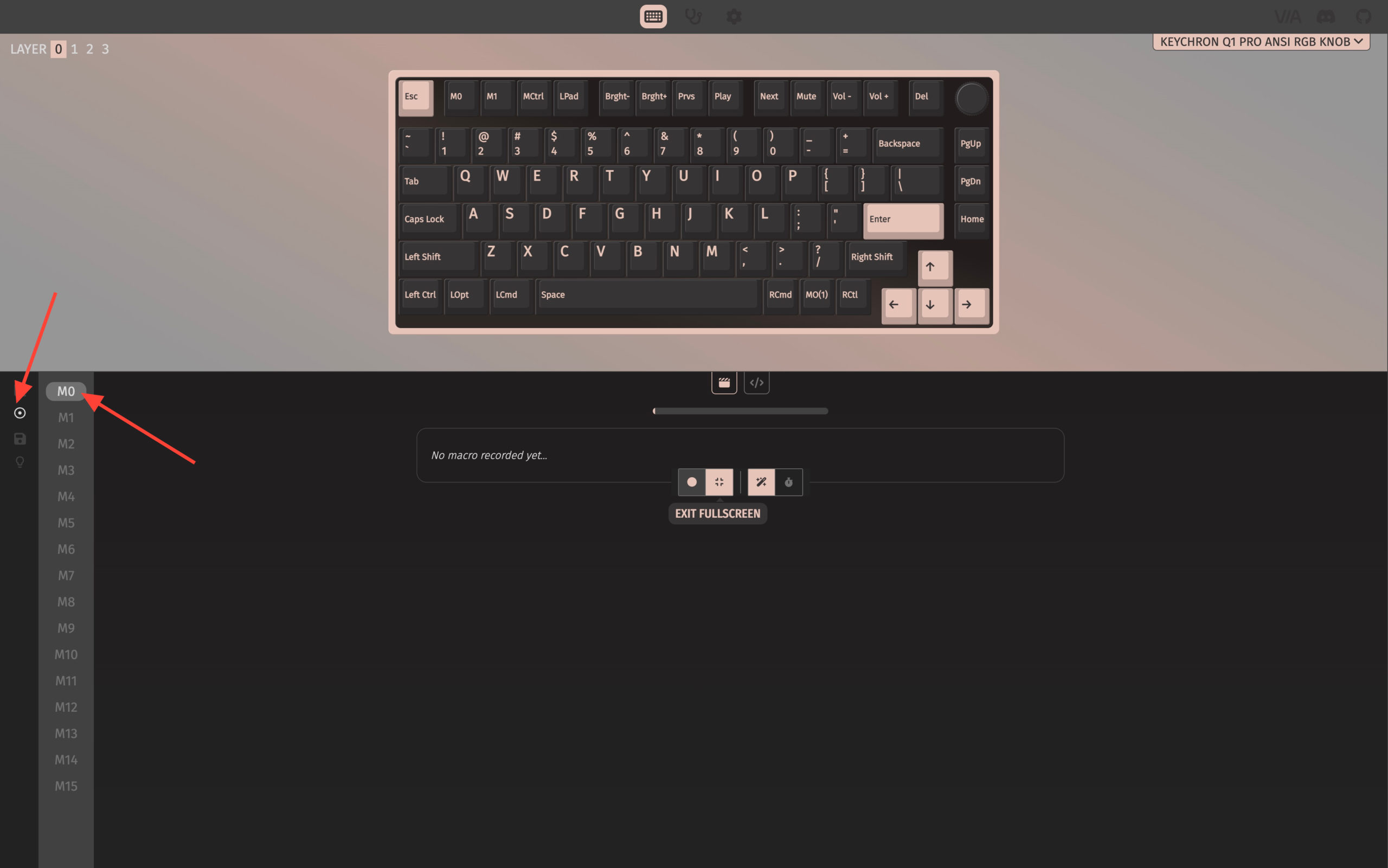 Sur le côté droit, cliquez sur l’icône Éditeur de code.
Sur le côté droit, cliquez sur l’icône Éditeur de code.
Entrez la commande suivante :
{KC_WWW_SEARCH}ShortcutName{KC_ENT}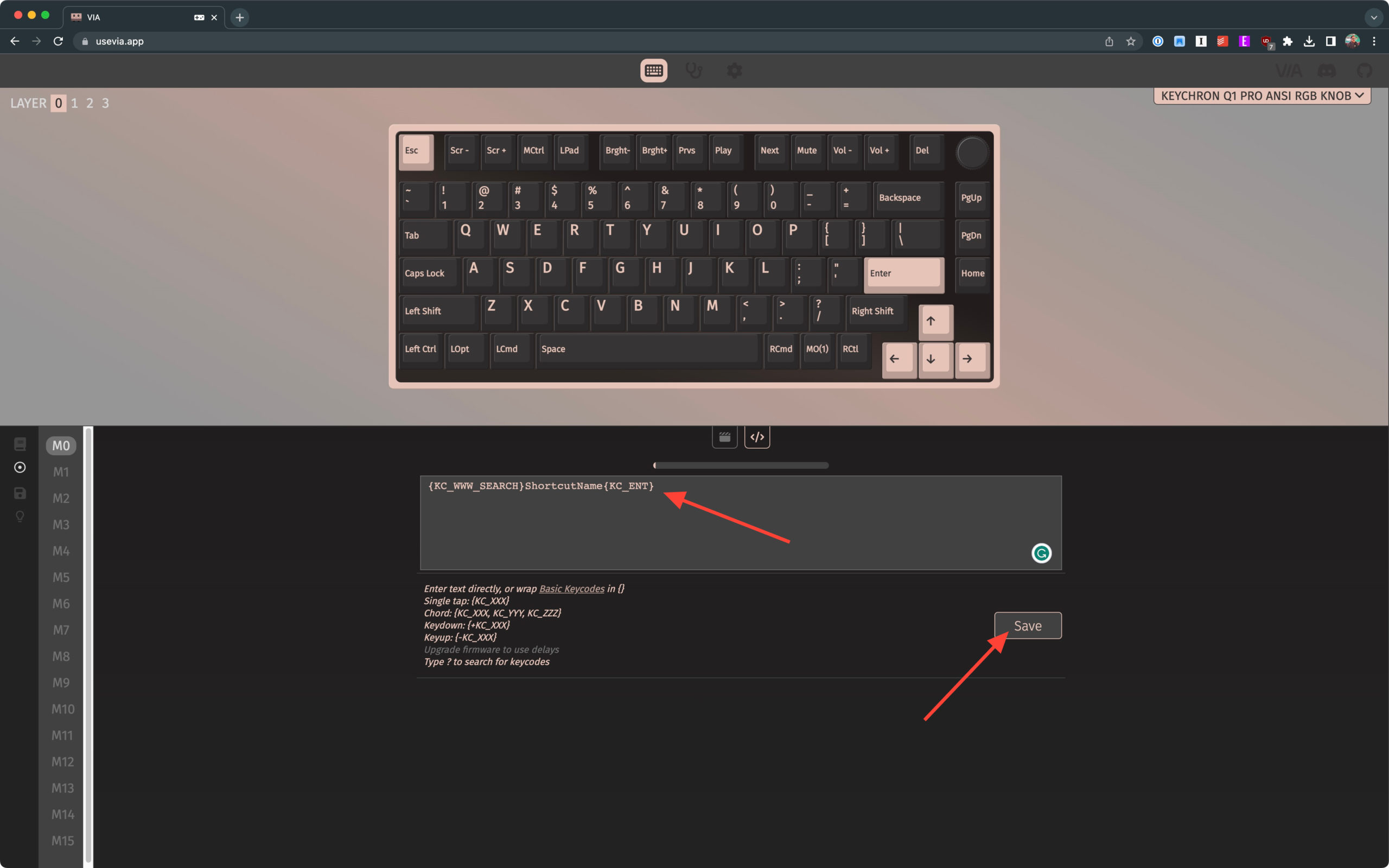
Remplacer ShortcutName par le nom du raccourci que vous exécutez. Une fois entré, cliquez sur le bouton Enregistrer dans le coin inférieur droit de la fenêtre. Débranchez votre clavier de votre ordinateur Mac ou Windows et branchez-le sur votre iPad. Appuyez sur la touche que vous avez précédemment associée à la macro que vous avez créée à l’aide de VIA.
Si tout s’est déroulé comme prévu, vous verrez probablement Spotlight apparaître brièvement avant de lancer le raccourci. Nous avons rencontré des problèmes où le nom du raccourci était trop long, entraînant l’ouverture accidentelle d’une requête de recherche par Safari ou l’ouverture accidentelle d’une autre application.
Pour aider à résoudre ce problème, assurez-vous simplement que le nom de votre raccourci est concis et que le nom utilisé dans la macro correspond au raccourci que vous essayez d’exécuter. Cela peut prendre un peu d’essais et d’erreurs pour que les choses fonctionnent et fonctionnent correctement.